苹果手机图标怎么改成可爱的 iPhone苹果手机的可爱软件图标设置步骤
日期: 来源:铲子手游网
苹果手机图标怎么改成可爱的,如何将苹果手机的图标变得更加可爱?对于许多iPhone用户来说,个性化是他们手机使用体验的一部分,除了更换壁纸和主题,改变手机图标也是一种简单又有趣的方式。在本文中我们将介绍一些简单的步骤,帮助你将iPhone手机的图标设置得更加可爱。无论是爱心、动物还是小清新的风格,通过这些步骤,你可以轻松改变你手机上的图标,让它们更符合你的个人喜好。让我们一起来探索这个有趣的过程吧!
iPhone苹果手机的可爱软件图标设置步骤
步骤如下:
1.搜索栏目
左滑到搜索页面
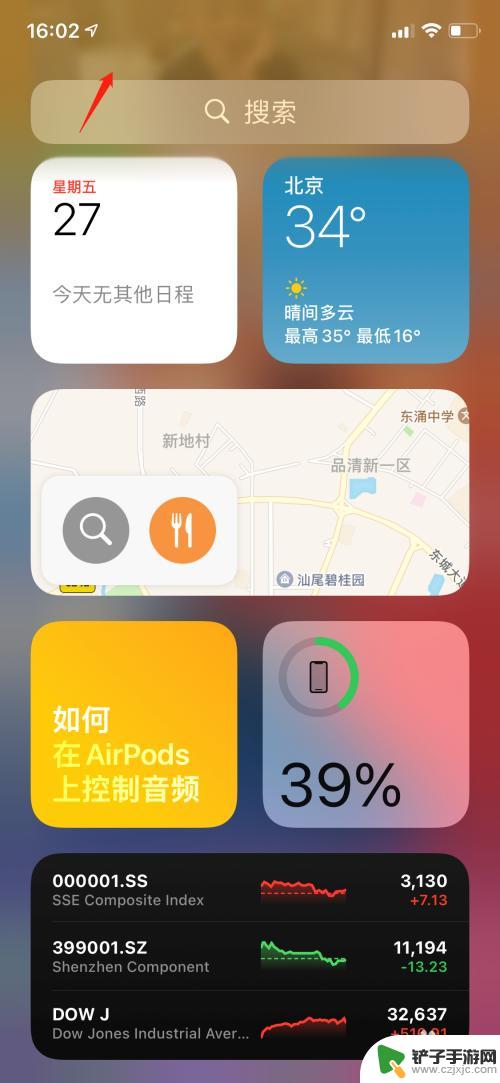
2.搜索快捷指令
在搜索栏目中输入快捷指令,点击进入快捷指令
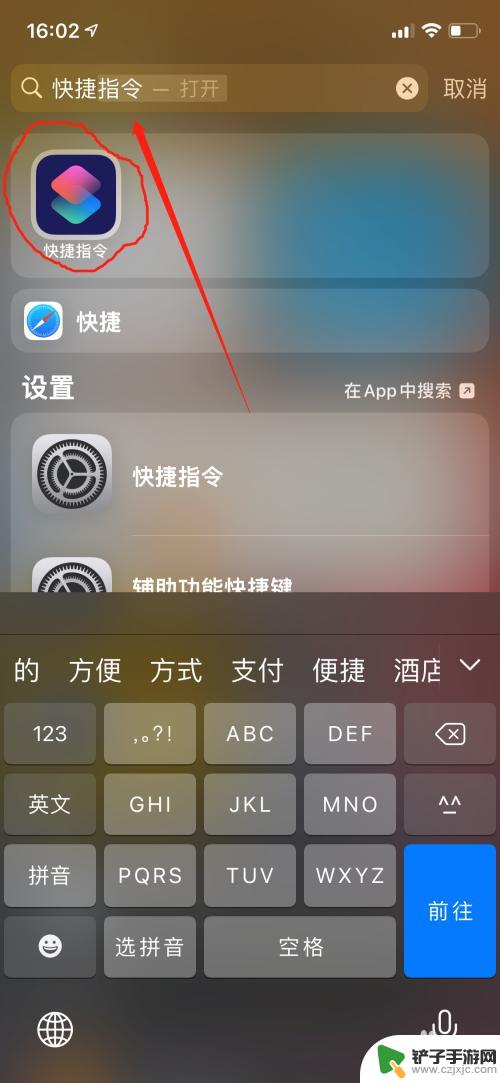
3.添加
选择右上角的添加
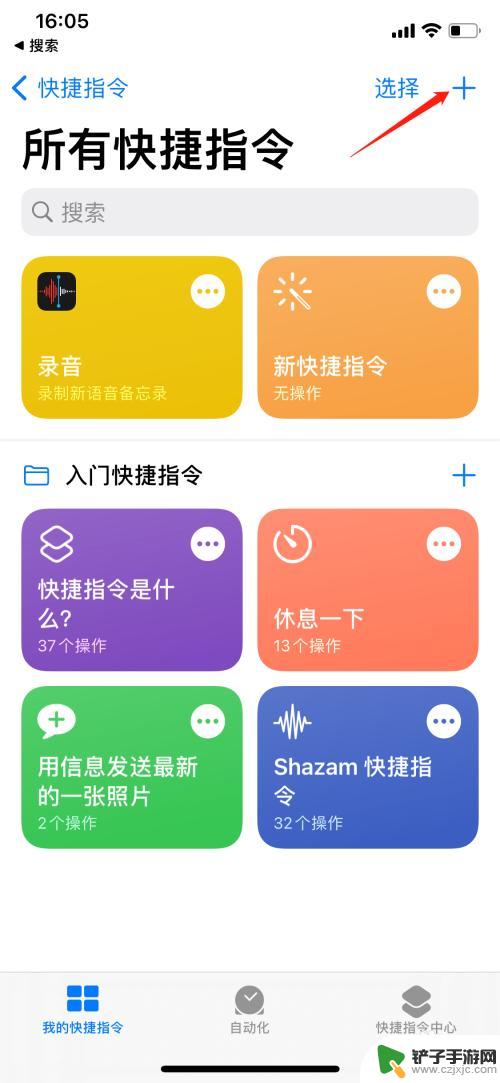
4.脚本
选择下方的脚本
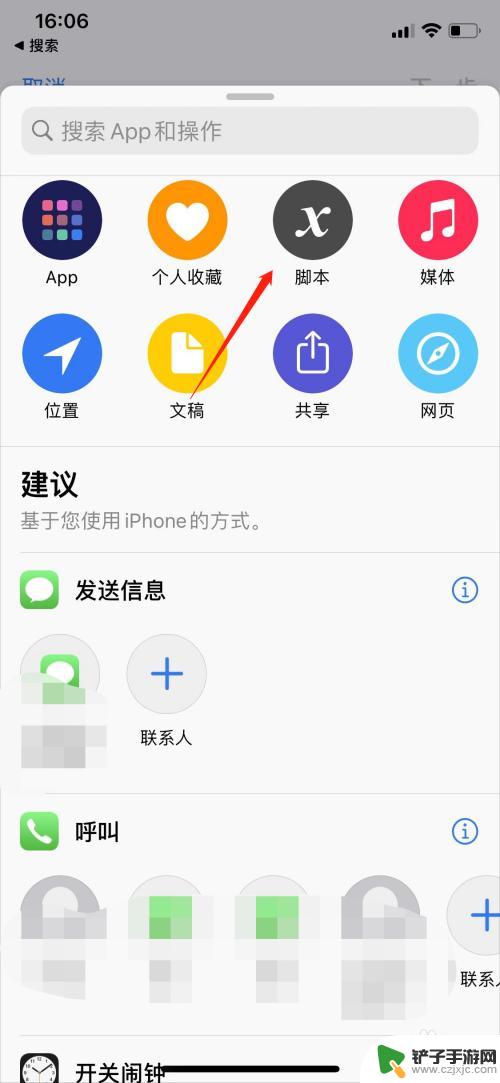
5.APP
下滑页面到APP,选择打开APP
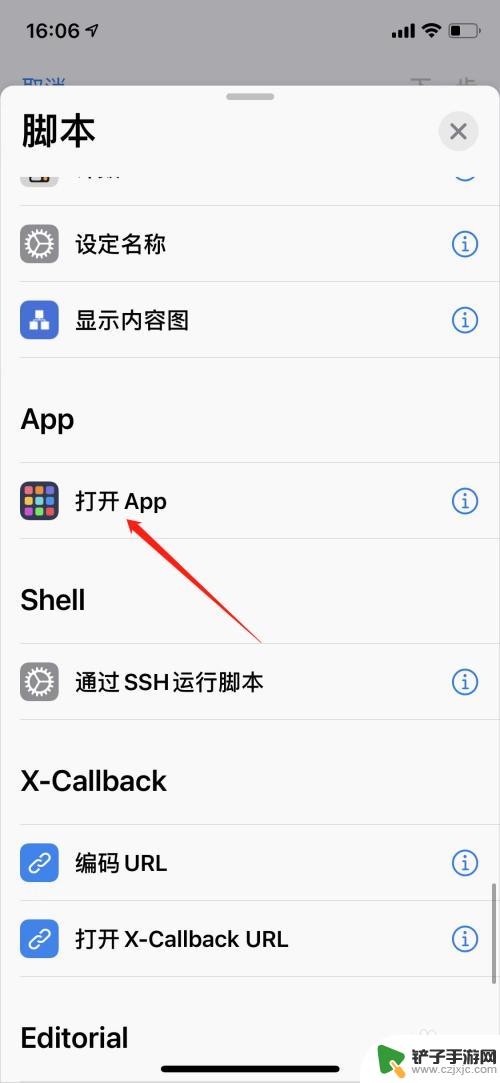
6.选择
点击蓝色字体的选择
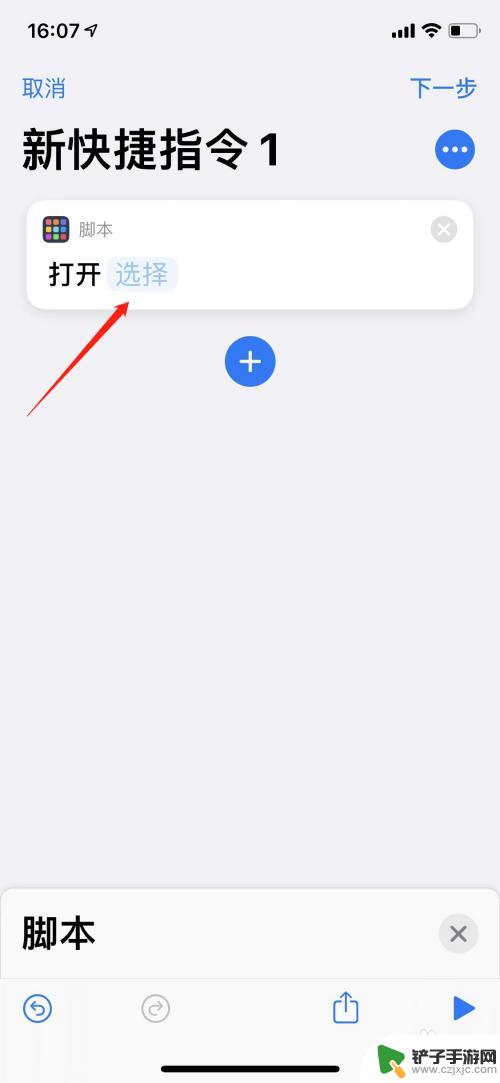
7.微信
下滑页面到微信,或者你想要换图标的APP。这里以微信为例
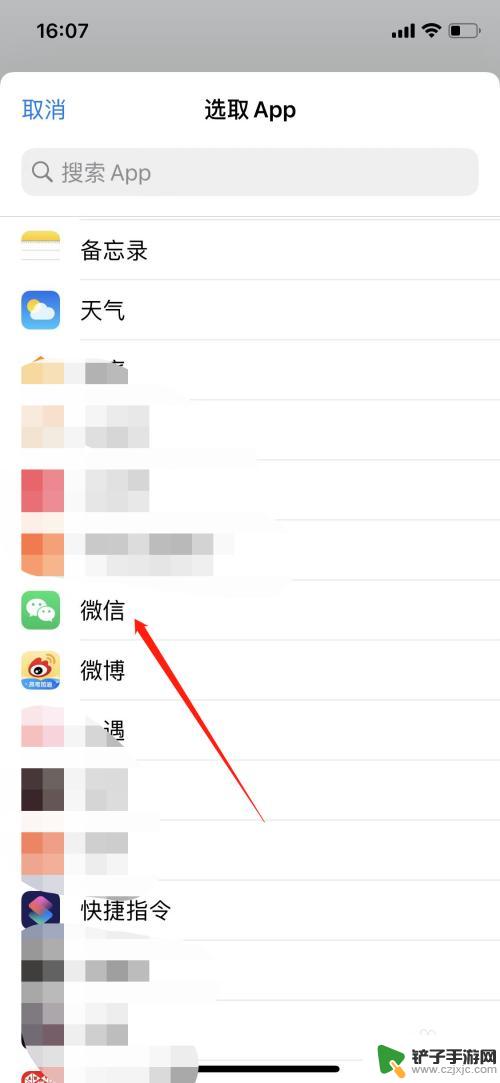
8.三个点
选择右上角的三个点进入
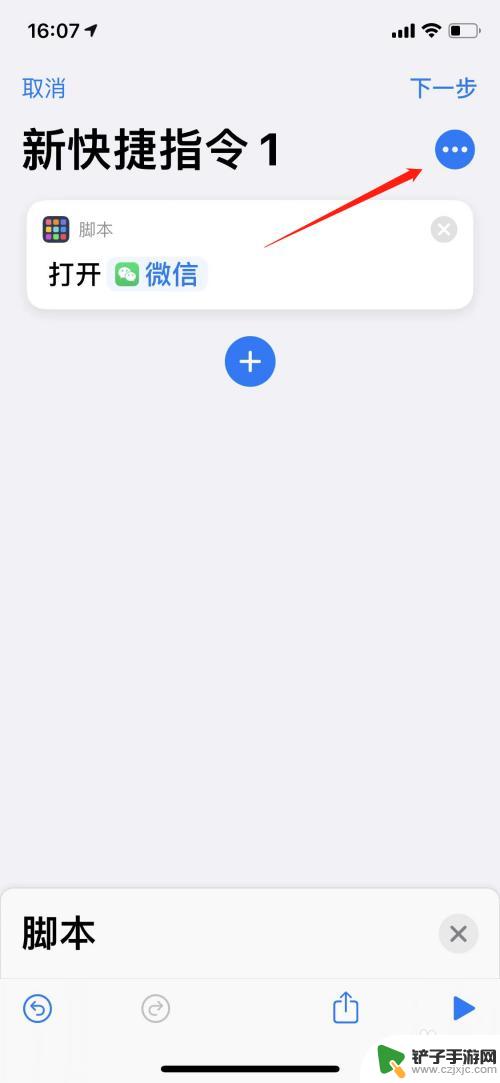
9.添加到主屏幕
选择下方的添加到主屏幕
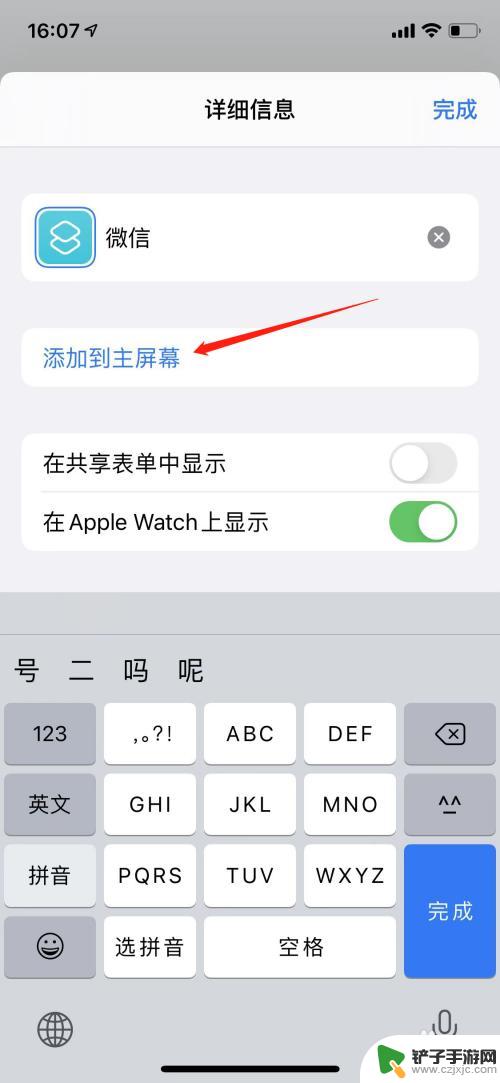
10.更换名称
点击图标旁边的文字更换名称
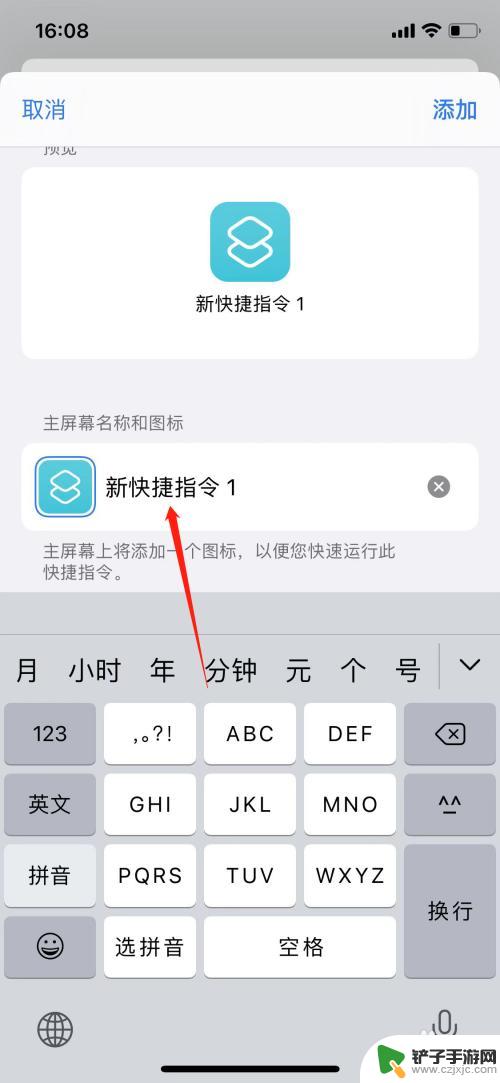
11.更换可爱的图标
选择主屏幕的名称和图标下面的原有图标
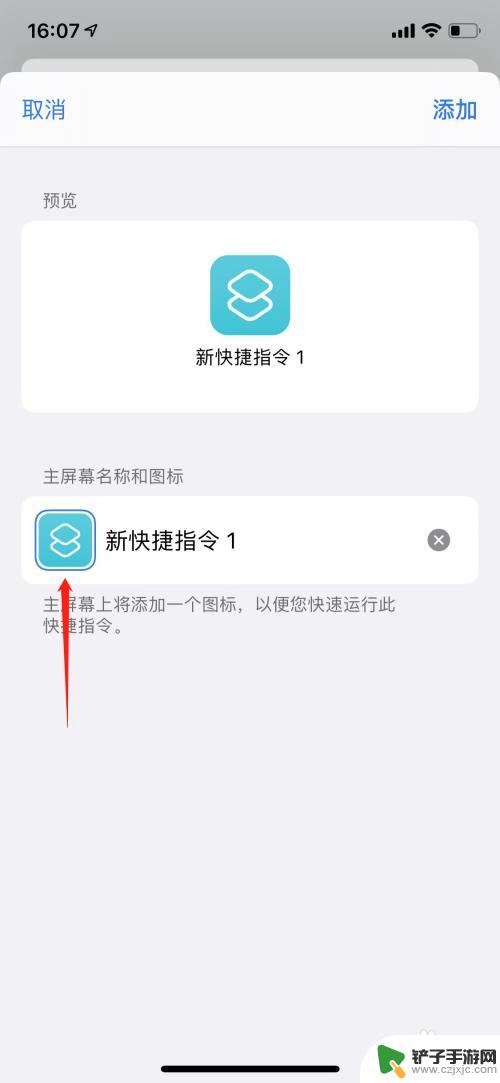
12.选取照片
在相册里面选取一张可爱的照片更换做为图标即可
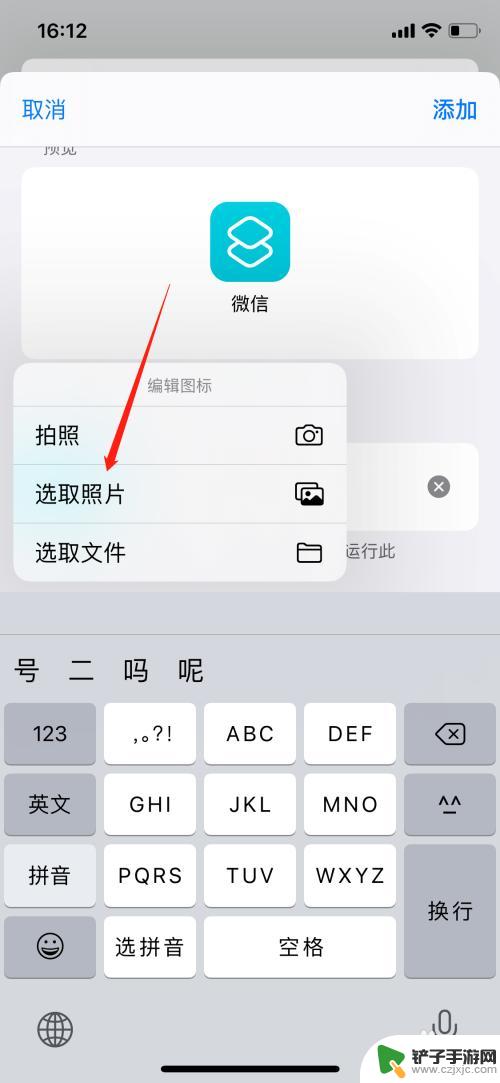
以上就是如何将苹果手机图标变得可爱的全部内容,如果遇到这种情况,您可以按照小编的步骤进行解决,操作简单快捷,一步到位。














